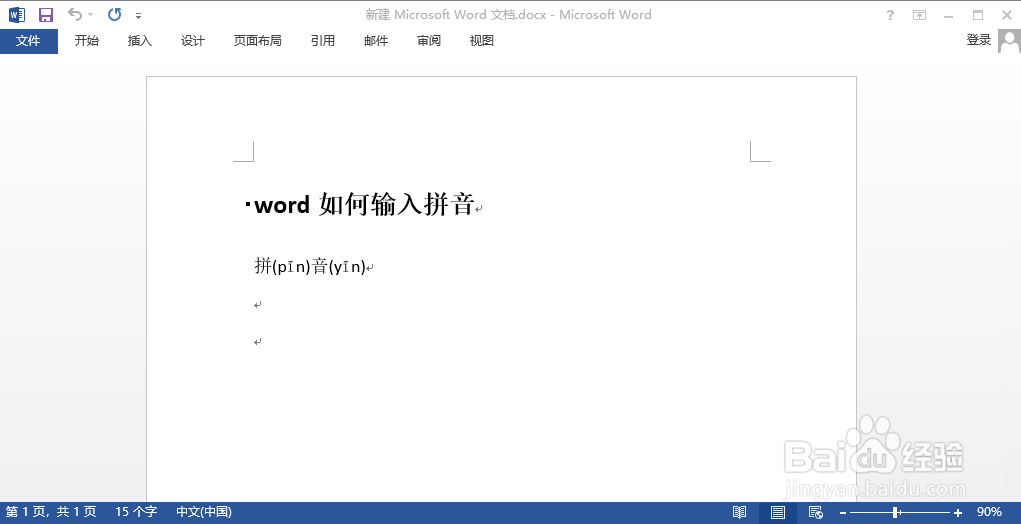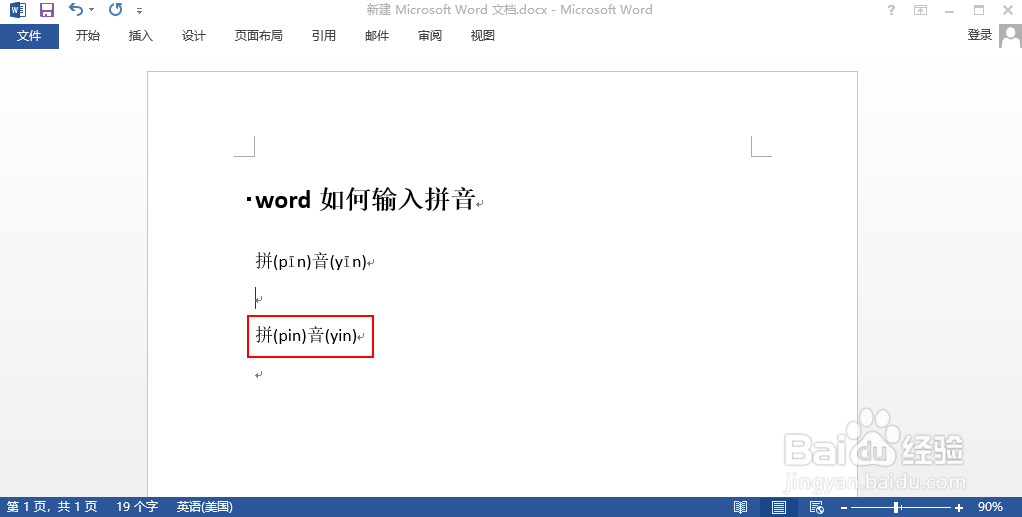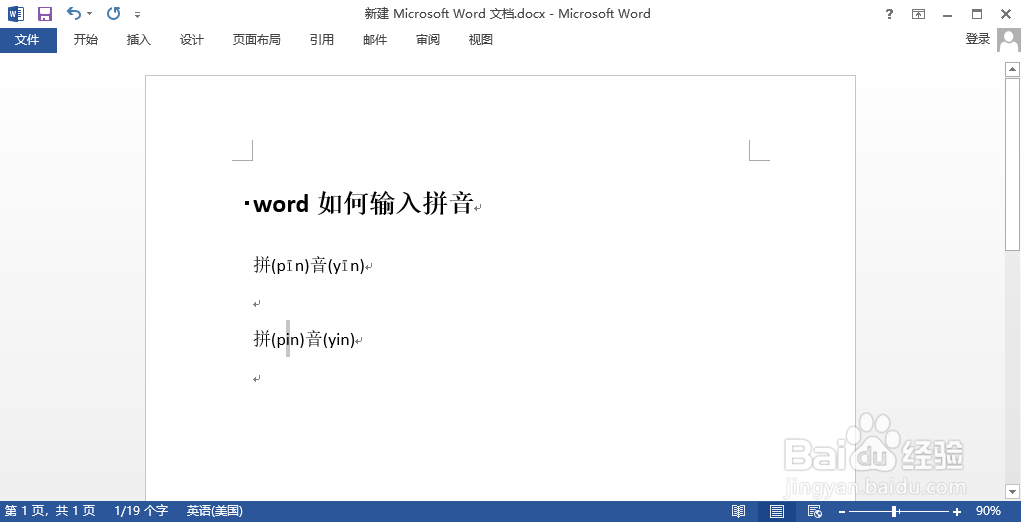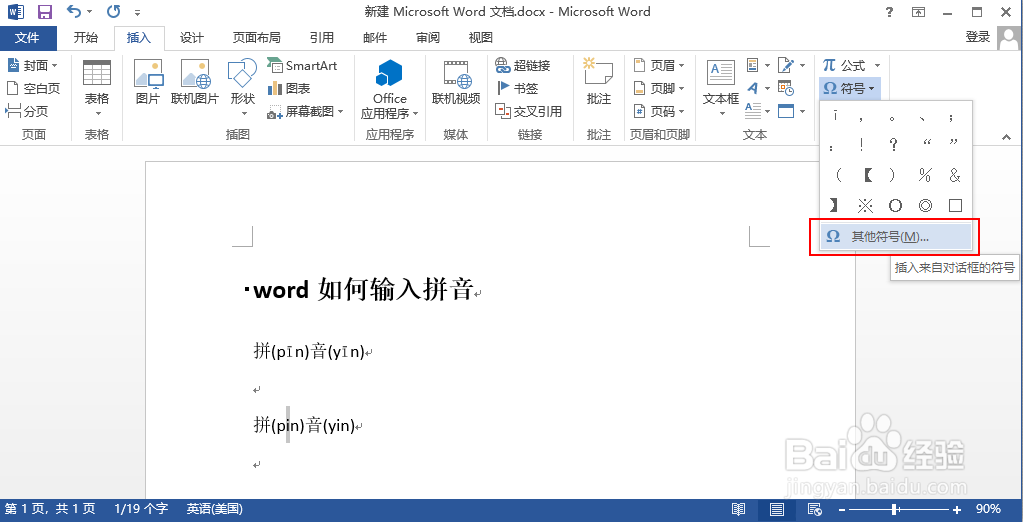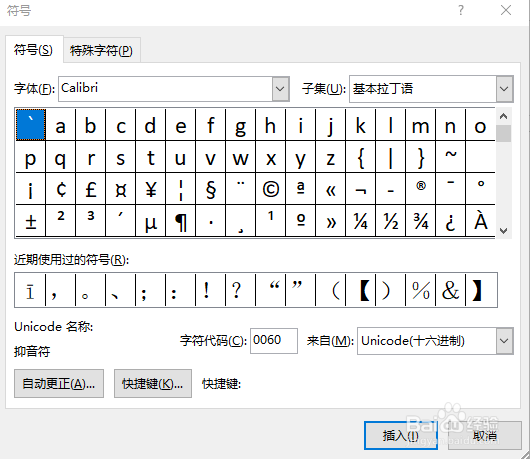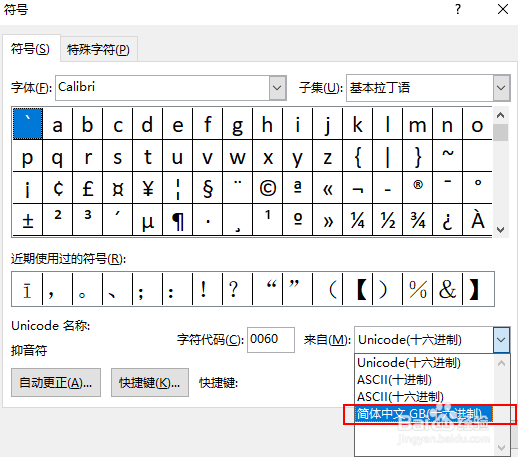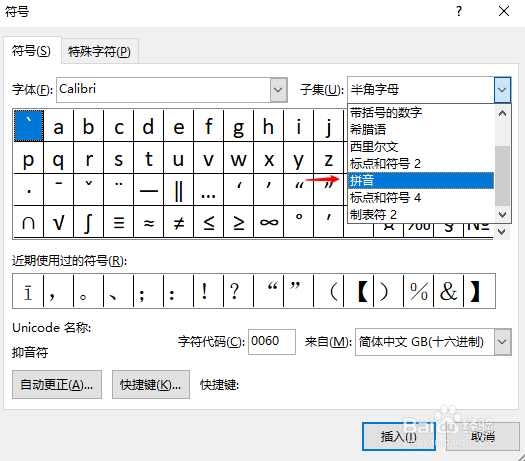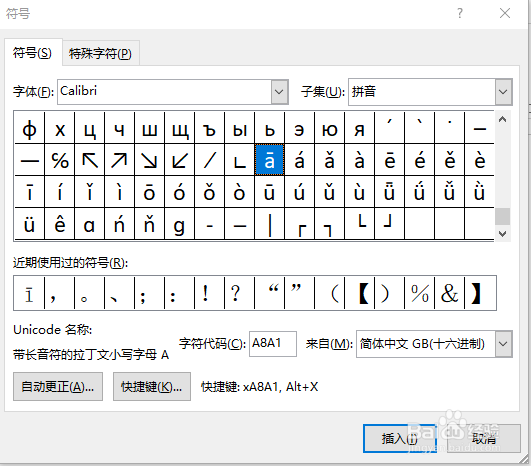word 如何单独输入拼音
1、添加拼音效果,如下图所示
2、先输入汉字对应的拼音,然后更新音调
3、选中i
4、点击插入选项卡,点击符号
5、选择其他符号
6、弹出的符号对话框,修改下拉框选中内容
7、来自(M)选择简体中文 GB(十六进制)
8、子集选择拼音
9、经过筛选后,可以看到有音调的字母,选中要插入的字母(这里按示例选中ī),点击插入,关闭对话框。
10、这样就成功添加音调了
11、以上,便是单独插入拼音的步骤。如有不足处,请指正,谢谢。
声明:本网站引用、摘录或转载内容仅供网站访问者交流或参考,不代表本站立场,如存在版权或非法内容,请联系站长删除,联系邮箱:site.kefu@qq.com。
阅读量:75
阅读量:21
阅读量:46
阅读量:80
阅读量:69